Motherboard-motherboard terbaru dari ASUS memiliki EFI BIOS Utility – BIOS yang memiliki fungsionalitas dan antarmuka modern dan lebih mudah digunakan. Didalam EFI BIOS Utility terdapat EZ Flash Utility yang dapat digunakan untuk meng-upgrade atau memperbarui versi BIOS yang digunakan pada komputer. Nah, dalam tulisan kali ini anda dapat mempelajari langkah-langkah untuk meng-update BIOS ASUS dengan mudah dan aman.
Persiapan awal
Sebelum anda melangkah pada proses update/upgrade BIOS ASUS, silakan persiapkan perlengkapan sebagai berikut :
- Download terlebih dahulu file upgrade BIOS dari ASUS Support sesuai dengan tipe motherboard dan sistem operasi anda yang anda gunakan. Biasanya file yang di download berbentuk .zip, oleh karena itu anda wajib untuk mengekstraknya (dengan winzip atau winrar) kedalam harddisk.
- Gunakan media flashdisk yang diformat dengan filesystem FAT16 atau FAT32 kemudian copy kan file hasil ekstraksi tadi kedalam flashdisk ini. Berilah volume label yang mudah dikenali.
- Pastikan pasokan listrik anda stabil, dan bahkan kalau perlu gunakanlah UPS agar proses upgrade tidak terinterupsi.
Semua sudah siap? Jika sudah.. kita akan lanjut ke langkah-langkah upgrade BIOS ASUS.
Panduan update BIOS ASUS
Pertama, colokkan flashdisk yang didalamnya terdapat file upgrade BIOS ke colokan USB yang tersedia (dalam contoh ini saya menggunakan flashdisk dengan label “4Gb”), kemudian restart komputer anda.
Selanjutnya, pada saat komputer melakukan booting tekanlah “Delete” atau tombol “Del” di keyboard anda sampai muncul EFI BIOS Utility, kemudian klik pada menu “Exit/Advanced Mode” dipojok kanan atas.
Langkah selanjutnya, klik pada pilihan “Advanced Mode”
Maka akan tampak settingan EFI BIOS Utility yang lebih kompleks. Perhatikan pada bagian yang ditandai dengan kotak kuning. Bagian ini berisi informasi dan versi BIOS yang aktif. Jika versi BIOS anda sudah menggunakan versi terbaru maka anda tidak perlu melakukan upgrade. Jika masih menggunakan versi lama, anda dapat melakukan upgrade.
Untuk melakukan upgrade pilih tab “Tool”.
Di menu Tool, terdapat pilihan “ASUS EZ Flash 2 Utility”, klik pada opsi ini.
Pada layar selanjutnya akan tampak partisi-partisi harddisk yang ada di komputer. Pilihlah partisi yang anda gunakan untuk menyimpan file .ROM yang telah anda download sebelumnya di bagian “Drive Info”. Dalam contoh ini saya memilih partisi berlabel “4GB” (flashdisk yang telah saya persiapkan sebelumnya), dan didalam Folder Info terdapat file updater BIOS dengan nama file P8H61-M-LX3-PLUS-ASUS-0412.ROM.
Klik 2 kali pada file tersebut, selanjutnya akan muncul pilihan “Do you want to read this file”, kemudian pilih saja “Ok”.
Jika updater BIOS tersebut cocok dengan motherboard ASUS yang anda gunakan, maka akan tampil informasi versi BIOS pada file .ROM tersebut di bagian yang ditandai dengan kotak kuning. Jika tidak cocok, maka akan tampil peringatan error.
Untuk melanjutkan upgrade BIOS, silakan klik “Ok” dan tunggu beberapa saat sampai muncul tulisan “Update successfully! System will be reset!”, kemudian klik “Ok” untuk me-reboot komputer anda.
Troubleshooting
Kasus yang sering muncul pada saat proses update BIOS ASUS adalah muncul peringatan “ROM file is not an EFI BIOS”. Hal ini disebabkan karena partisi tempan anda menyimpan updater BIOS ASUS tidak menggunakan FAT16 atau FAT32. EZ Flash Utility hanya mendukung FAT16 dan FAT32.
Peringatan
Seluruh setting dan kustomasi pada BIOS akan direset ketika anda melakukan upgrade!
Kesimpulan
ASUS memberikan kemudahan pada konsumennya untuk melakukan upgrade BIOS dengan fitur EZ Flash yang ada didalam EFI BIOS Utility. Selain itu, BIOS juga mudah dioperasikan dengan menggunakan klik mouse – this thing makes your life easier. :)
Semoga bermanfaat!


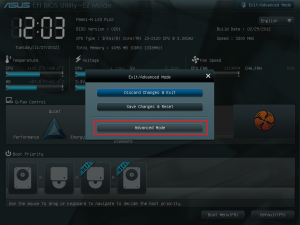
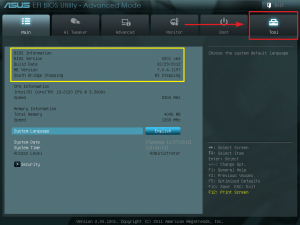
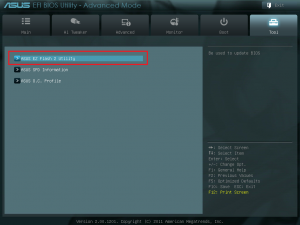
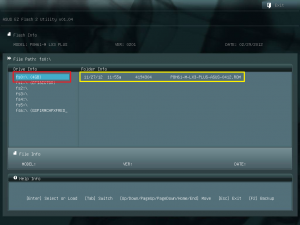
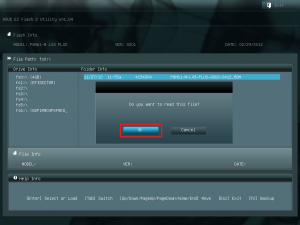
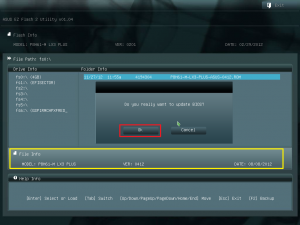
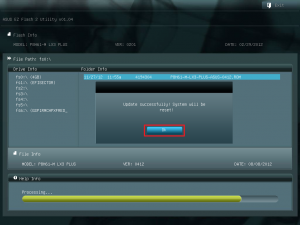


gan kalo stuck di bios utilities gimana? ana udah update
Gan kalo gk pake flash disk gimana sama gk caranya seperti di atas ?
sama aja gan.. bisa kok pake flashdisk